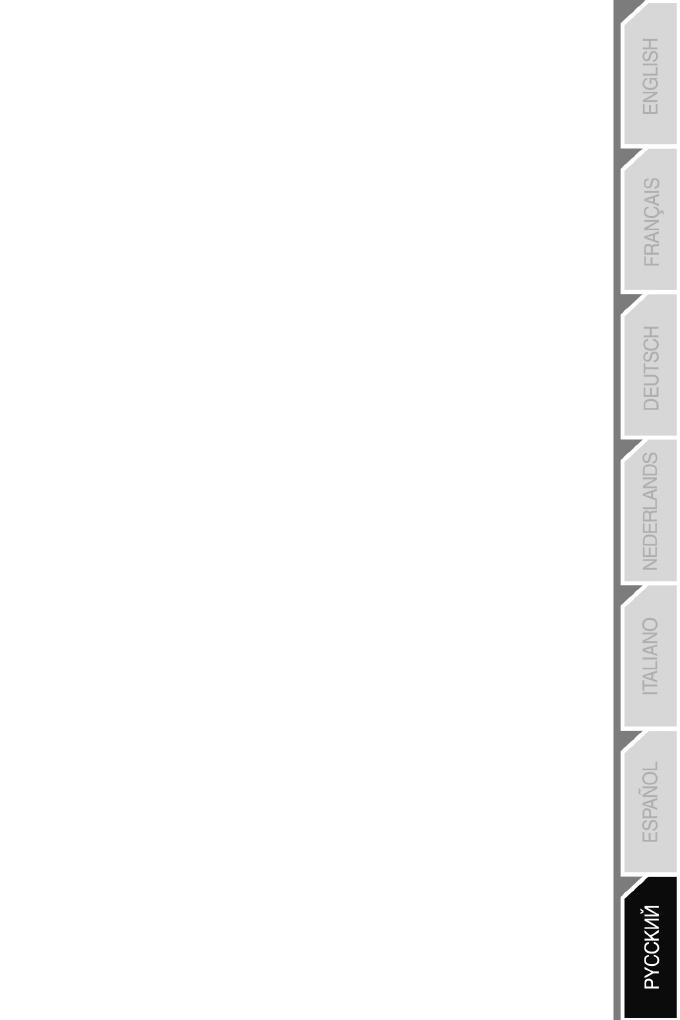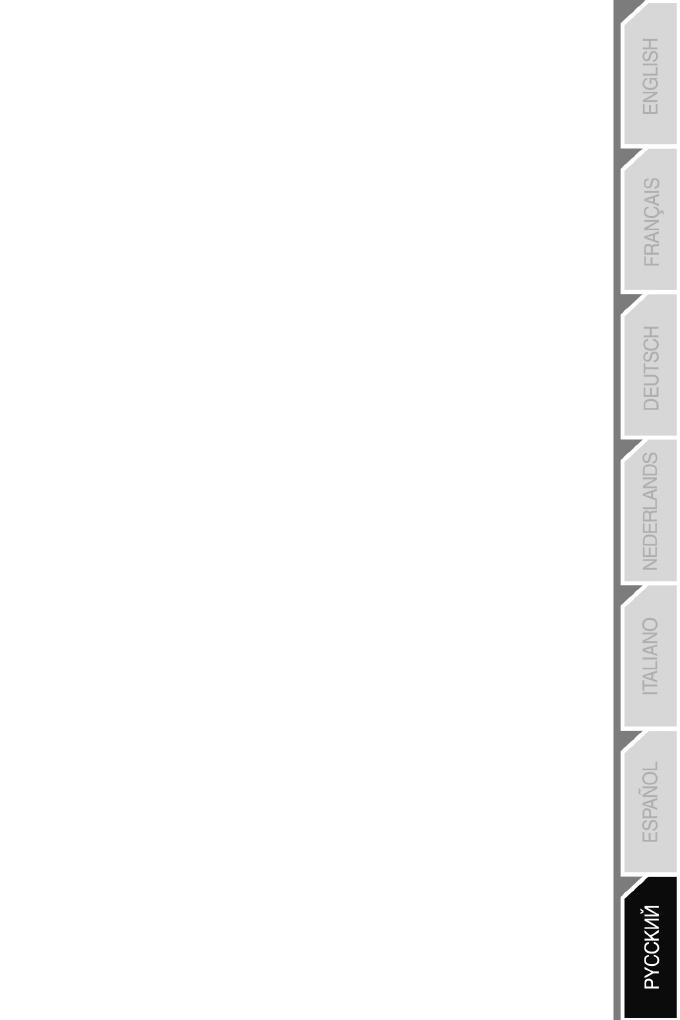
11/12
ИНФОРМАЦИЯ О ГАРАНТИИ
Во всех странах, корпорация Guillemot Corporation S.A. (“Guillemot”) дает гарантию на
изделия Thrustmaster в том, что эти изделия не имеют дефектов материалов или
производства на (2) года от даты покупки. При обнаружении дефекта в течении
гарантийного срока немедленно свяжитесь со службой технической поддержки,
которая разъяснит последовательность действий. Если дефект подтвердится,
изделие необходимо вернуть по месту приобретения (или другое, указанное службой
технической поддержки).
Если неисправное изделие попадает под условия гарантии, оно будет либо заменено,
либо отремонтировано. При наличии регулирующего законодательства, наибольшая
ответственность (включая косвенные убытки) корпорации Guillemot и ее дочерних
предприятий ограничена ремонтом или заменой изделия Thrustmaster. Юридические
права потребителя в отношении законодательства, применимого к продажам
потребительских товаров не влияют на указанные гарантийные обязательства.
Эта гарантия не распространяется: (1) На изделия модифицированные, вскрытые,
доработанные или поврежденные в результате неправильного или грубого
обращения, неосмотрительности, несчастного случая, нормального износа, или
имеющие любой другой дефект, не связанный с качеством материала или
изготовления; (2) в случае несоблюдения инструкций, выданных технической
поддержкой; (3) на программные продукты, разработанные не Guillemot,
распространяется гарантия/ответственность разработчика программ.
АВТОРСКОЕ ПРАВО
© 2007 Guillemot Corporation S.A. Все права защищены. Thrustmaster® является
зарегистрированной торговой маркой Guillemot Corporation S.A. Playstation® является
зарегистрированной торговой маркой Sony Computer Entertainment Inc. Windows®, XP
и Vista являются зарегистрированными торговыми марками Microsoft Corporation в
Соединенных Штатах Америки и/или других странах. Все прочие торговые марки и
фирменные названия, приведенные в данном документе, являются собственностью
соответствующих владельцев. Иллюстрации могут не соответствовать внешнему
виду/функциям конкретного изделия. Содержание руководства, конструкция и
технические характеристики изделия изменяются без предварительного уведомления
и зависят от страны приобретения. Сделано в Китае.